散列文件如何转换成GBP文件?(散列转紧凑)
在GISBox(GIS 工具箱)中,我们给大家提供了多种 GIS 文件格式的一站式转换途径,只需导入本地 GIS 文件后进行切片,即可将其分发到各主流 GIS 平台或数字孪生项目搭建平台中。
下面我们以散列文件转换成GPB格式文件为例,为大家介绍一下详细步骤:
1. 新建转换任务
在左侧的“转换”选项中,点击“散列转紧凑”按钮,打开新建转换任务设置。

打开新建转换任务窗口后,就可以开始进行转换任务设置了。

2. 转换任务设置
2.1 添加文件
点击上方的“添加文件”按钮,将本地的散列文件添加进去,如下图所示:

2.2 导出路径
点击右侧的文件夹图标可以设置文件导出的路径,导出路径无特殊要求,通常保存在空的文件夹中,如下图所示:
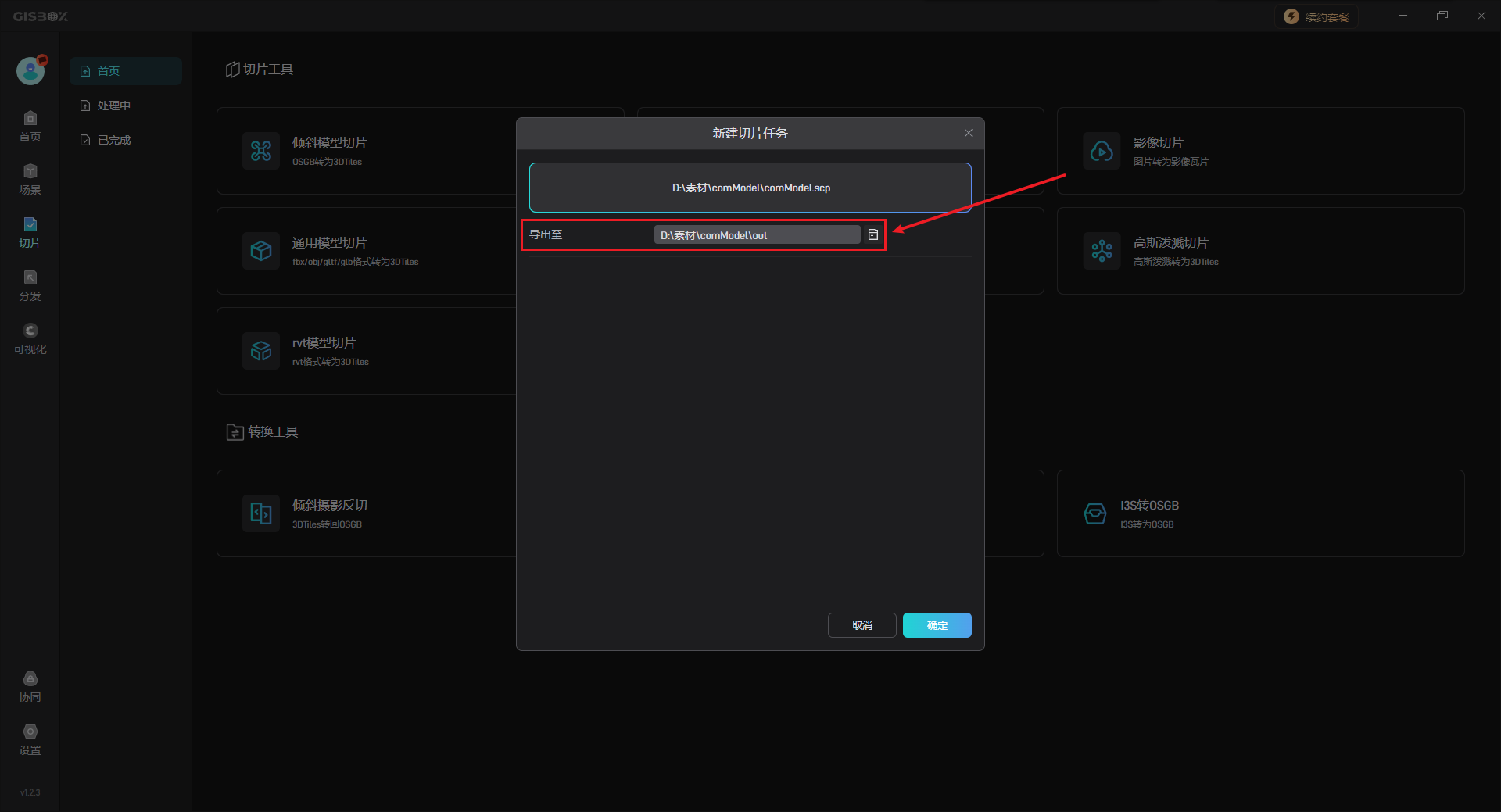
点击“确定”,等待转换完毕后,可在“已完成”中查看任务。
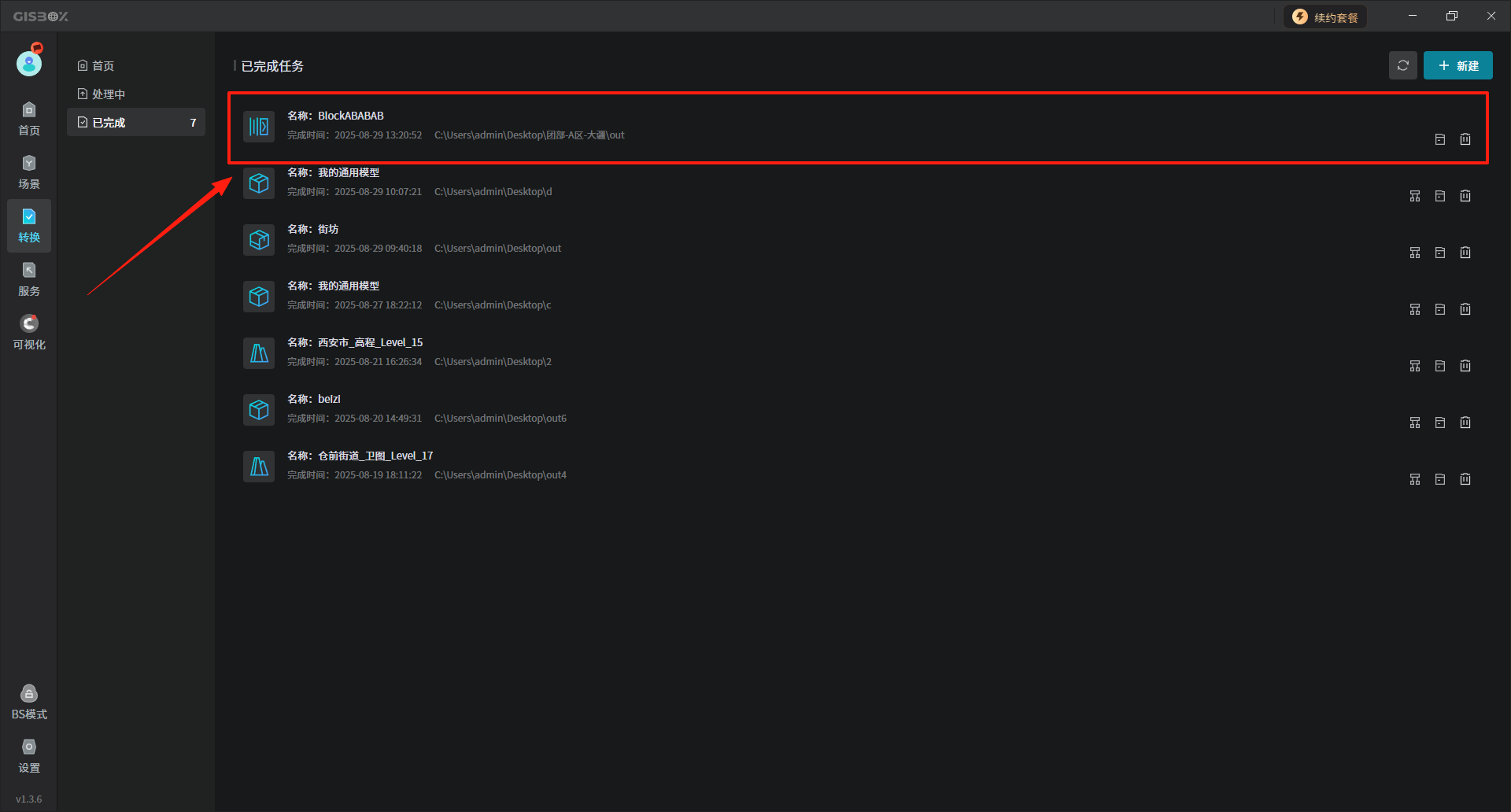
3. 编辑文件
3.1 打开文件夹
等待任务处理完毕后点击右侧“文件夹”按钮,可以查看转换后的文件,如下图所示:
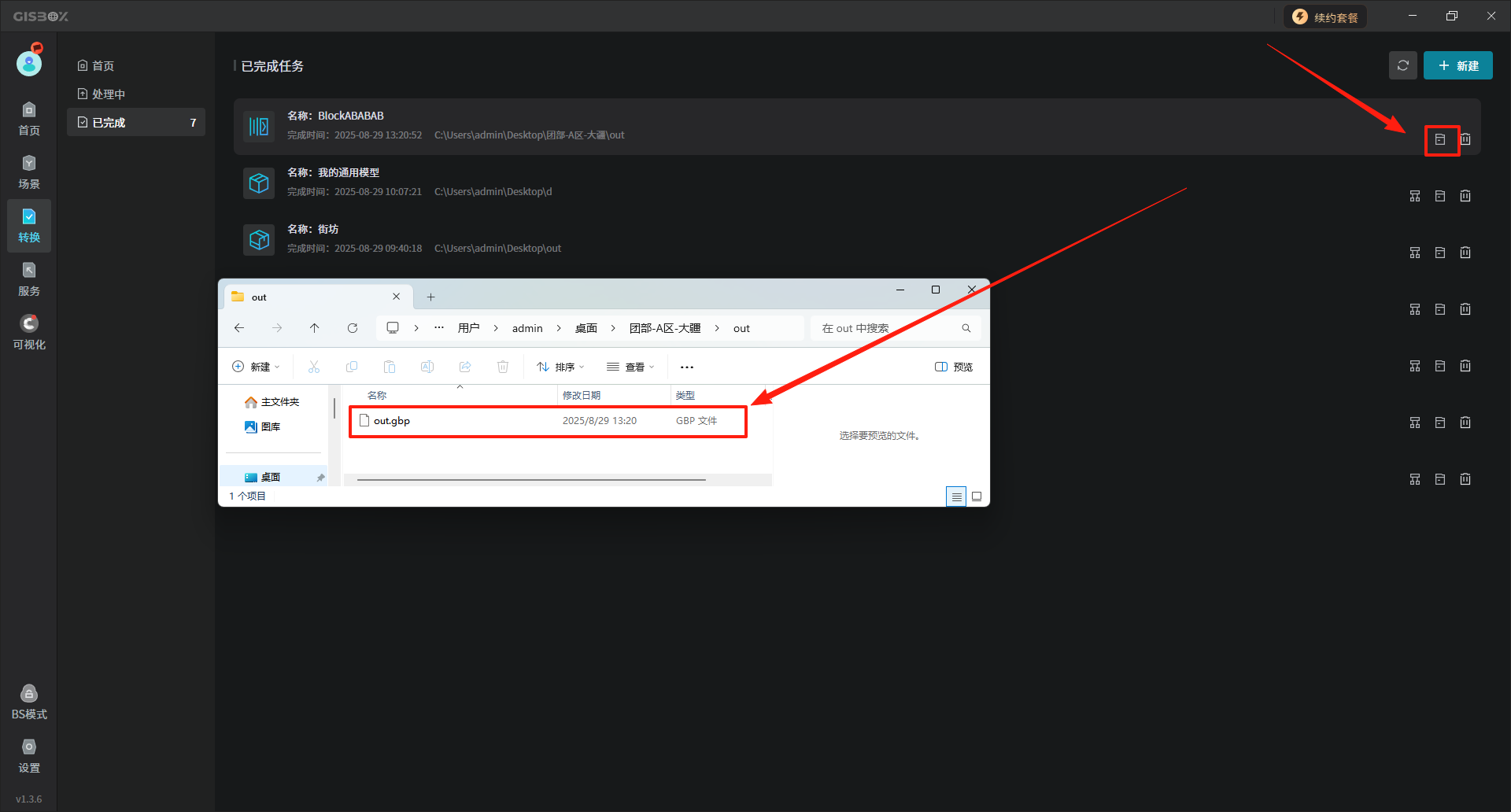
3.2 删除任务
我们还可以点击右侧的“删除”按钮,删除该任务,如下图所示:

【温馨提示】如果需要将 OSGB(倾斜摄影)文件转换为 3DTiles 文件,请参看教程:OSGB 文件如何转换成 3DTiles 文件?
Copyright © 2024 多算科技, All Rights Reserved. 浙ICP备20006837号-15